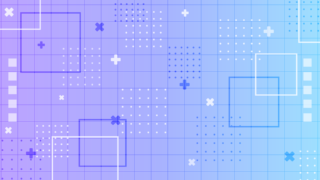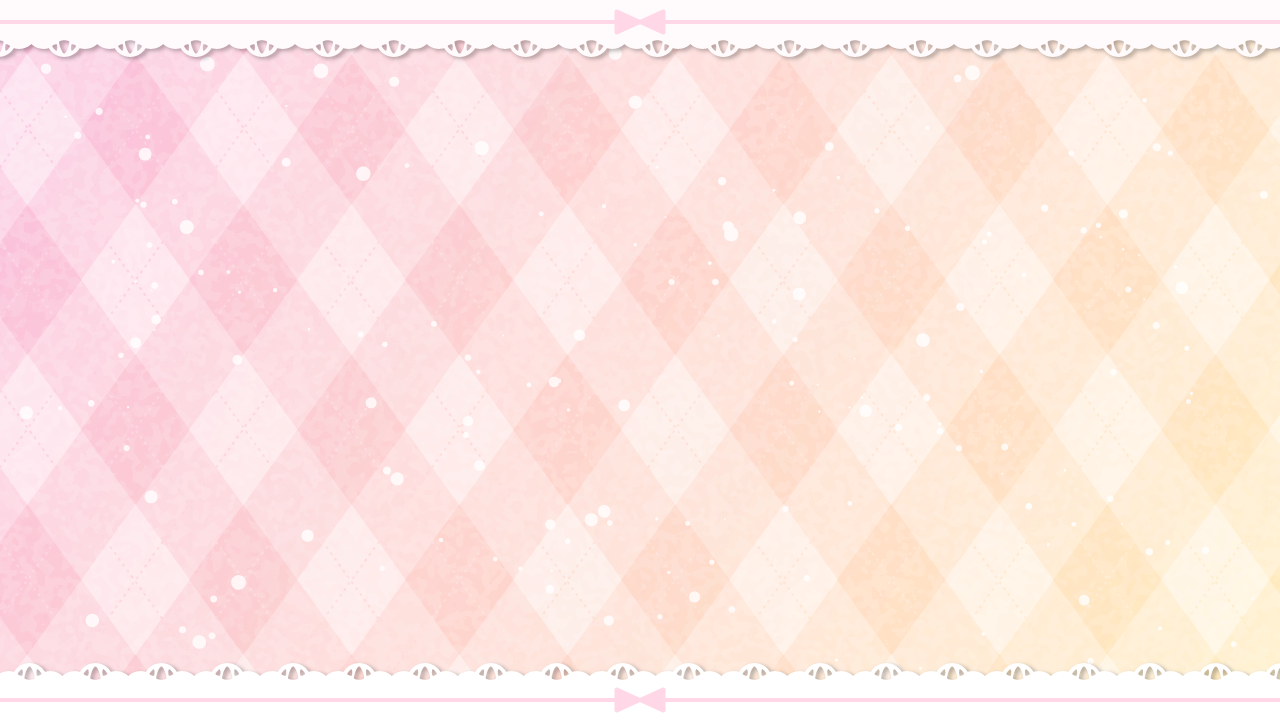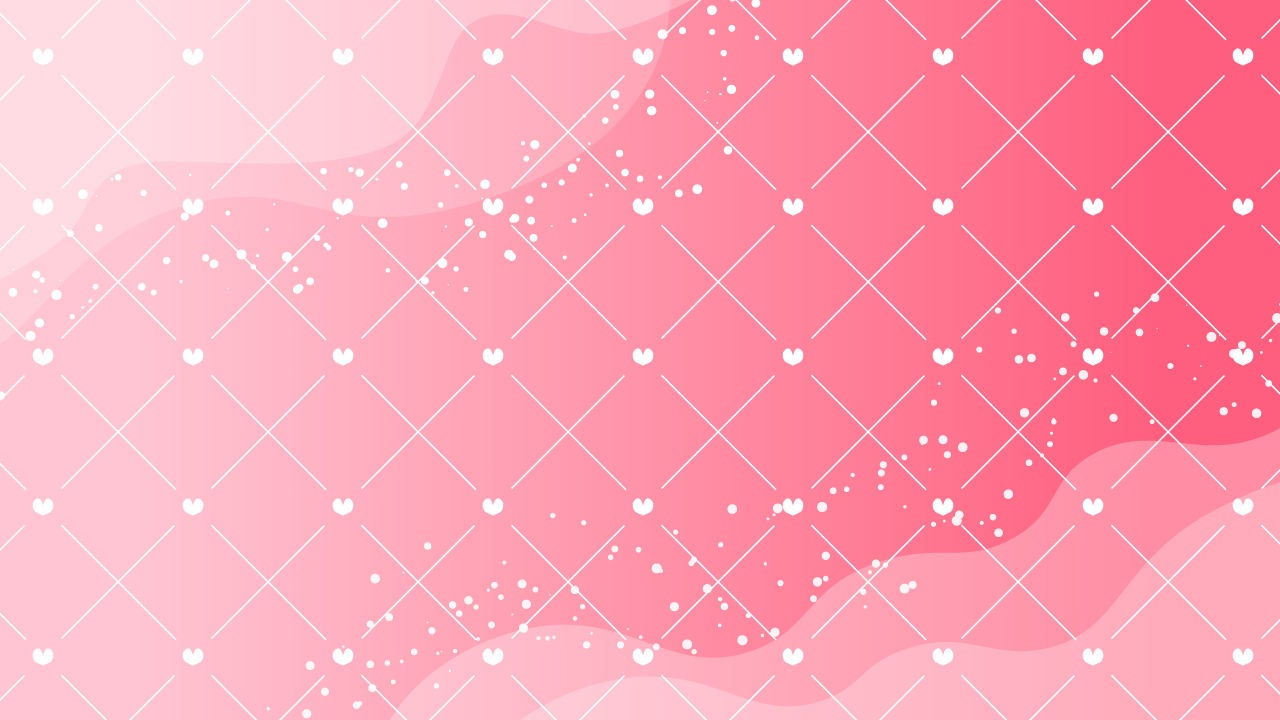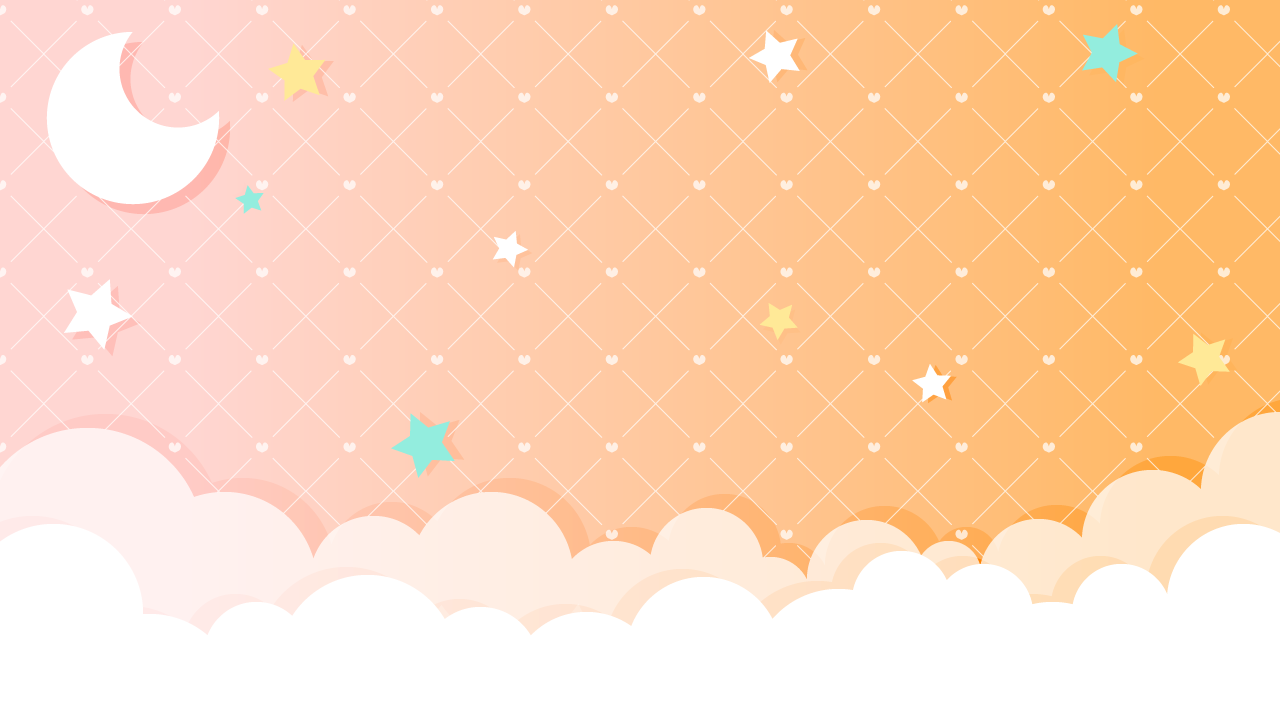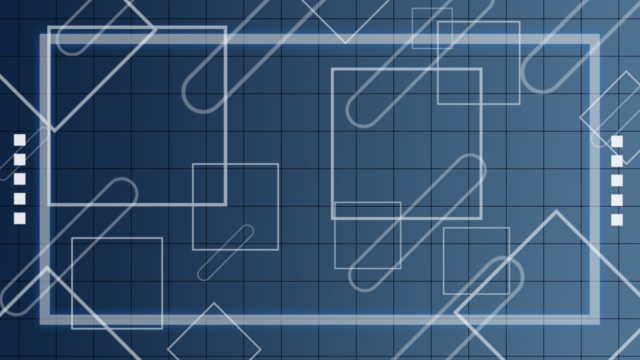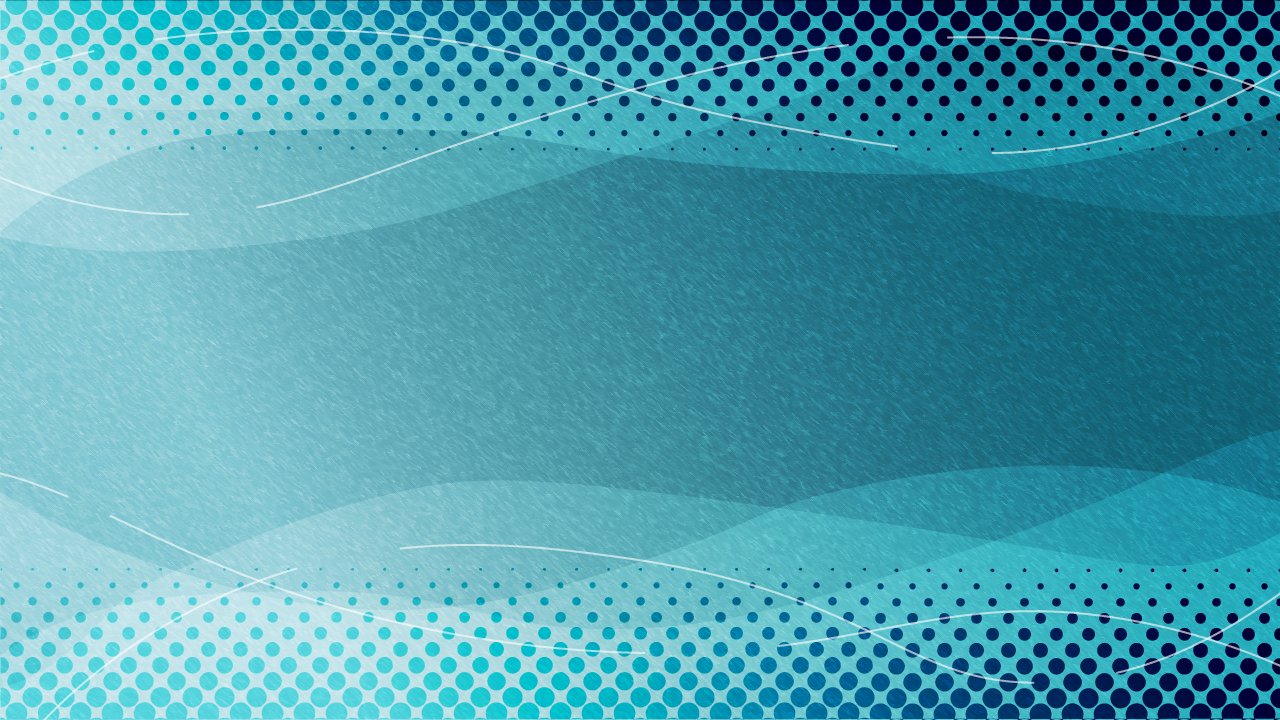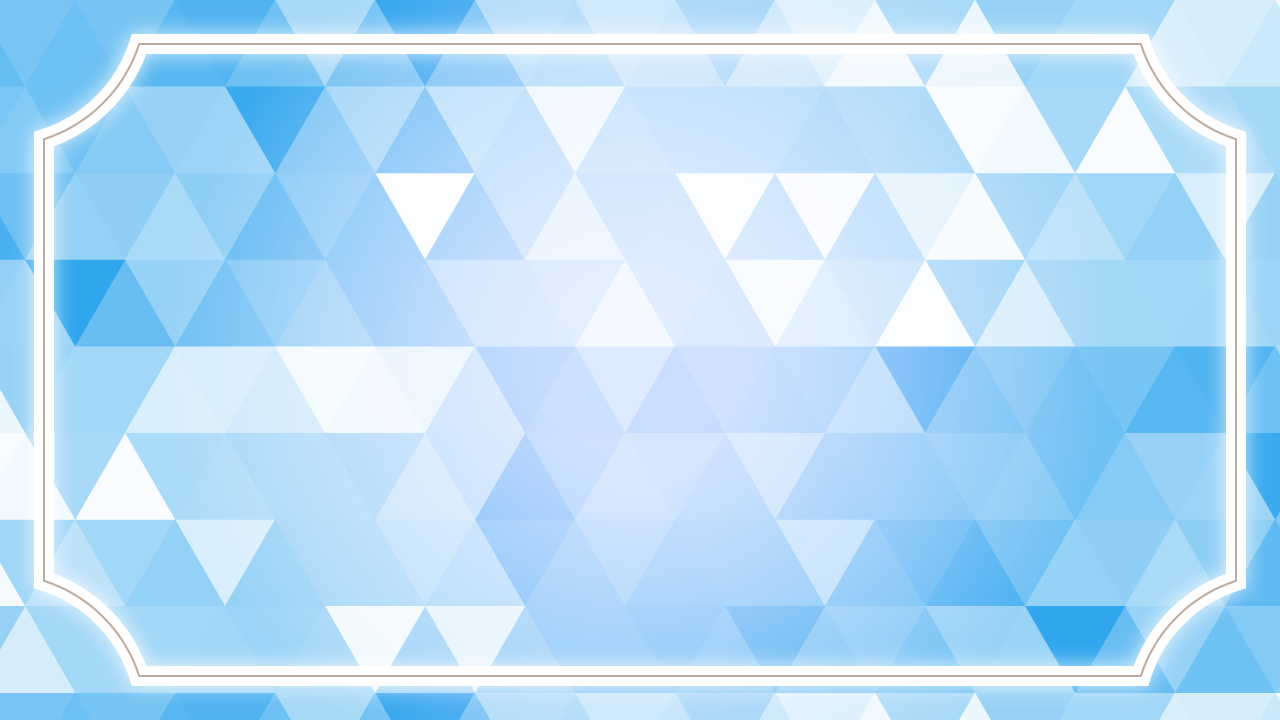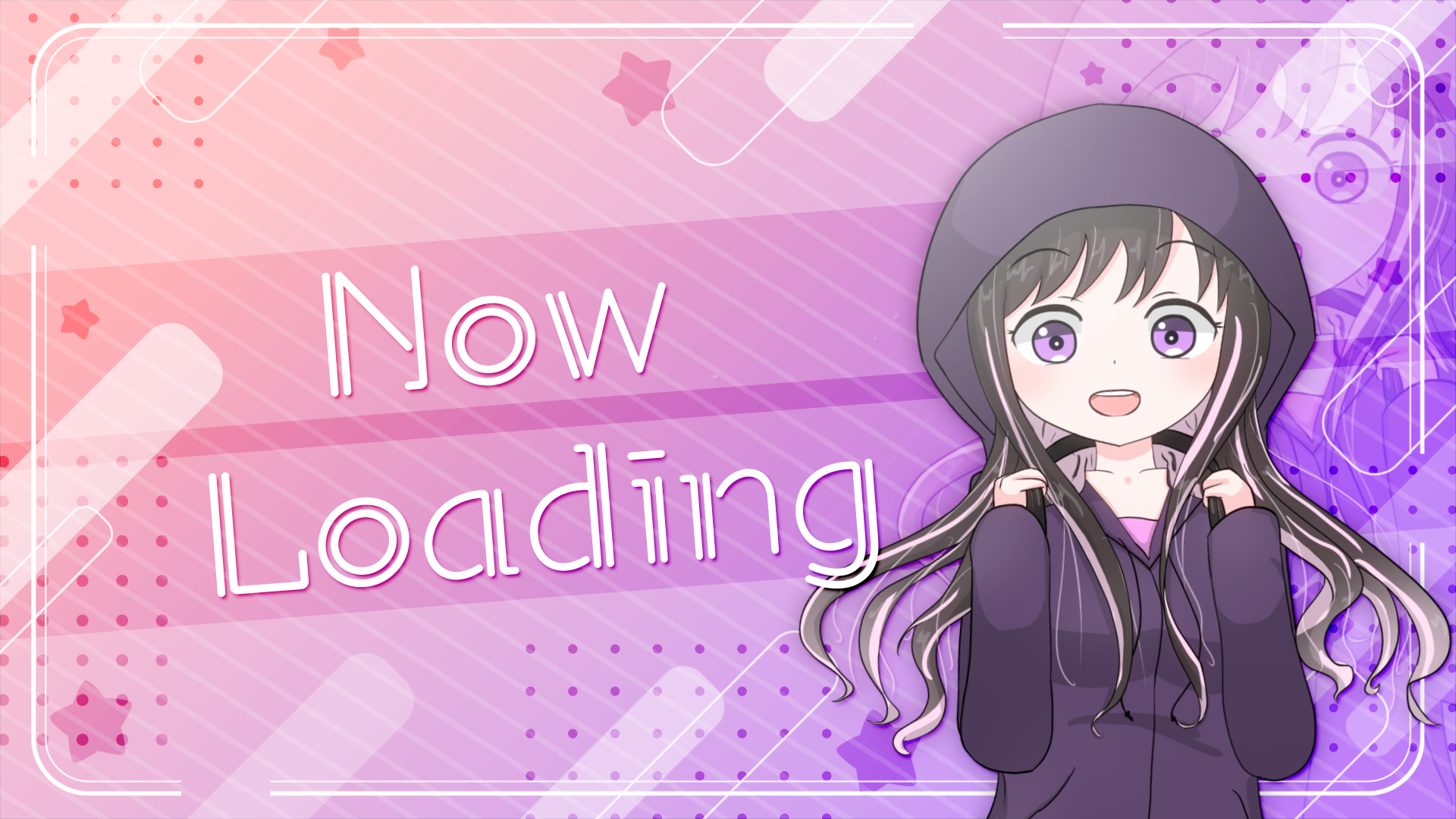Canvaで使えるコラボ用サムネフレーム素材テンプレート(全30種)
Canvaで使えるコラボ用サムネのフレームを今回作成しテンプレート化しました!
コラボやカスタムのサムネを作るときなど、複数の立ち絵をただ並べるだけじゃなんだか物足りない…。そんなときは、様々な区切り・フレームを活用してサムネを作るとGOOD!
ただ、イラストレーターやフォトショップを使ってない場合、下記のように区切るようなマスクをかけるのが面倒だったり方法が分からないという人もいると思います。
そこで今回は、Canva(会員登録で無料)で使えるフレームテンプレを作りました!
※Canvaにもフレームが既存で用意されてますが、今回配布するものはすべて私が作成したオリジナルフレームです。テンプレを第三者に再配布などはやめてください。
Canvaの使用は無料登録で可能
Canvaをまだ使ったことない人は私の紹介から無料登録すると有料の画像を1枚使えるのでよかったらここから登録どうぞ~♪
フレームテンプレの利用規約
他の素材と同様に、商用利用は可能です。
禁止事項:このテンプレを第三者に再配布やテンプレそのものの自作発言はやめてください。そのほかの利用規約はこちらを詳しくお読みの上、お使いください。
★無料お試し版もあるよ↓
→プリティリボンの配信画面を詳しく見る
フレームテンプレの作成例
下記のように、立ち絵を入れるところを区切ってあるテンプレート(サイズ:1280×720)となります。
区切り線あり・なしなど含めて全部で、27種類+下記作成例3種のベース(当サイト素材使用・いっぷーのアイコンはなし)の合計30種類のテンプレートとなります。
※フォントは、Canvaのものを使用



★無料お試し版もあるよ↓
→ゆめかわガーランドの配信画面を詳しく見る
他にもこんなフレームが含まれてます↓
立ち絵だけでなく、下記見本のように画像も区切ることができます。※画像は好きなものに変更可能です。
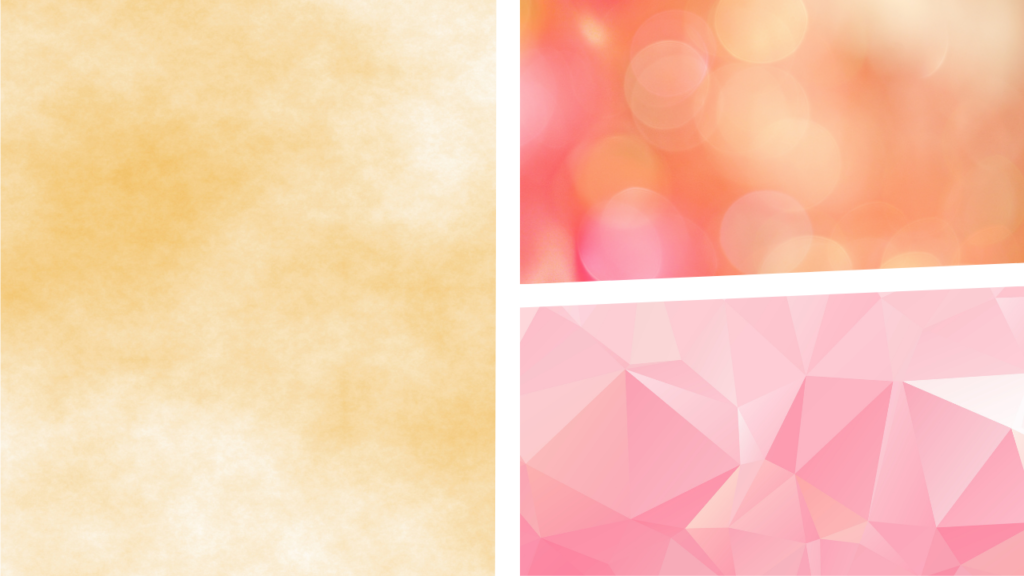
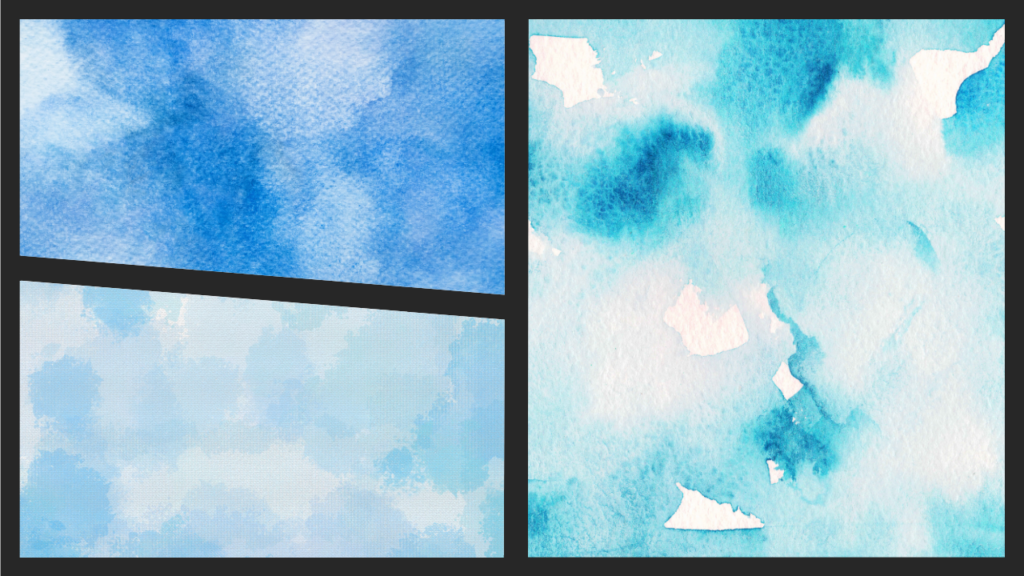

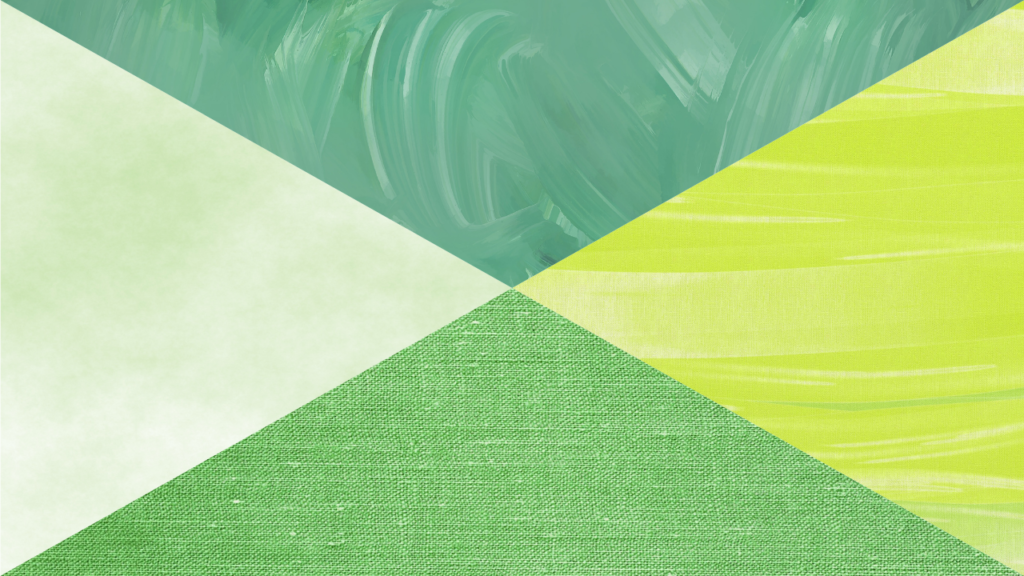

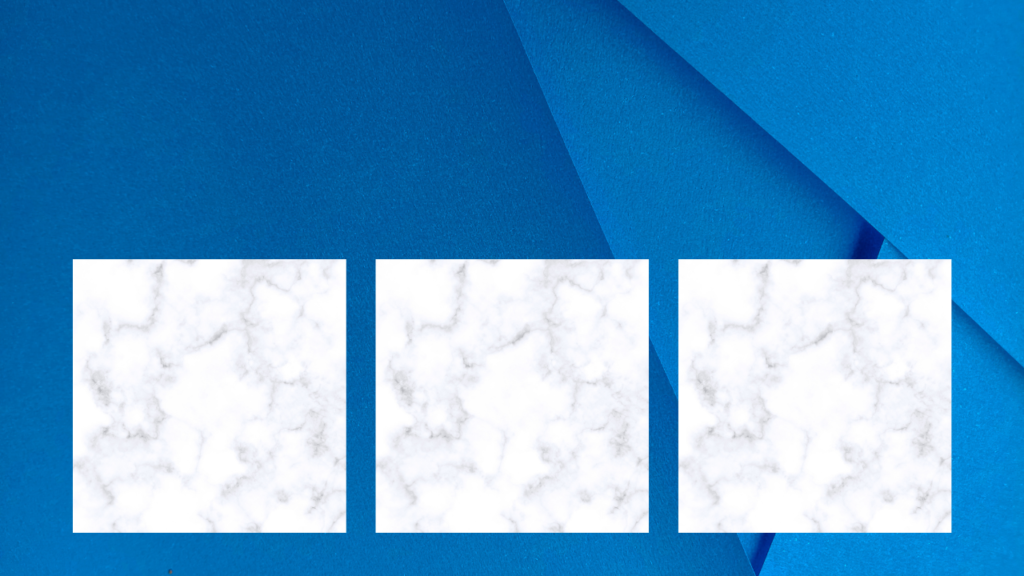
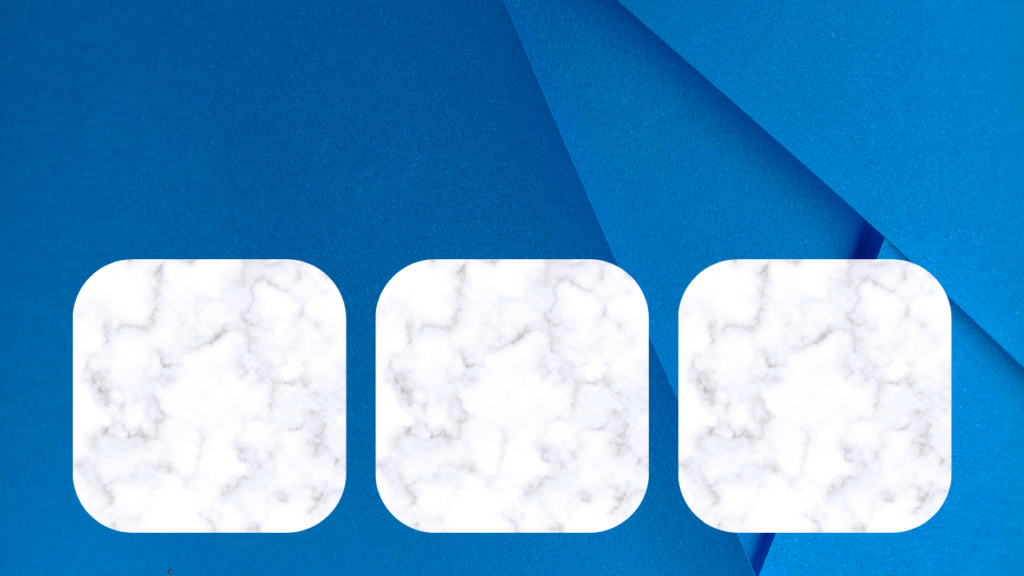

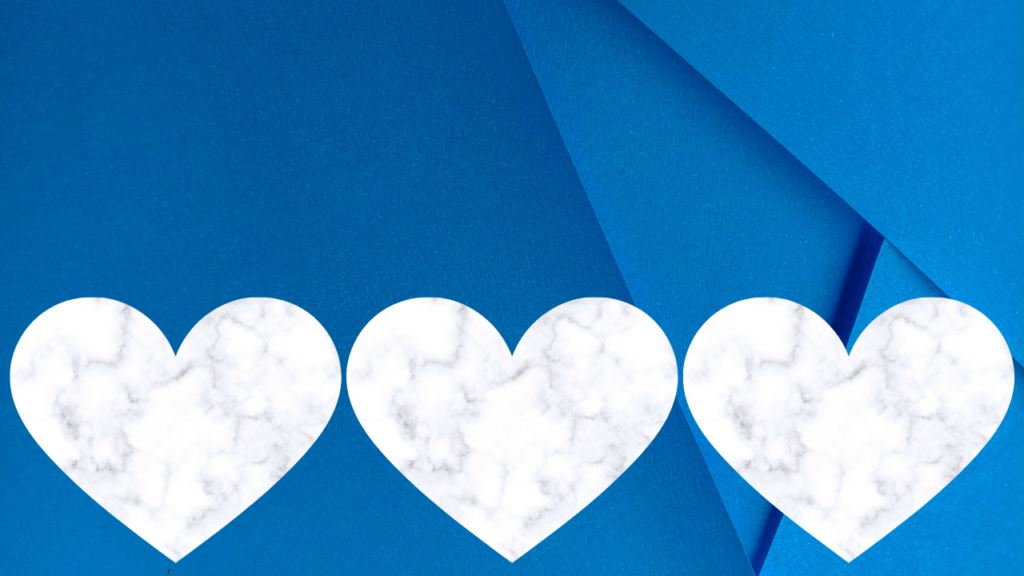
フレームテンプレの使い方
分かりやすいように、Canvaにある無料写真をはめ込んでありますのでお好きな素材や立ち絵などに差し替えてお使いください。
画像をドラッグして、はめ込みたい箇所にもっていけばオッケーです。
画像差し替えがうまくいかない時は
画像が変更できない場合は、下記見本のように「配置」→「レイヤー」→「変更したいフレームを1番上に移動」で、そのあと差し替えたい画像をドラッグしてください。
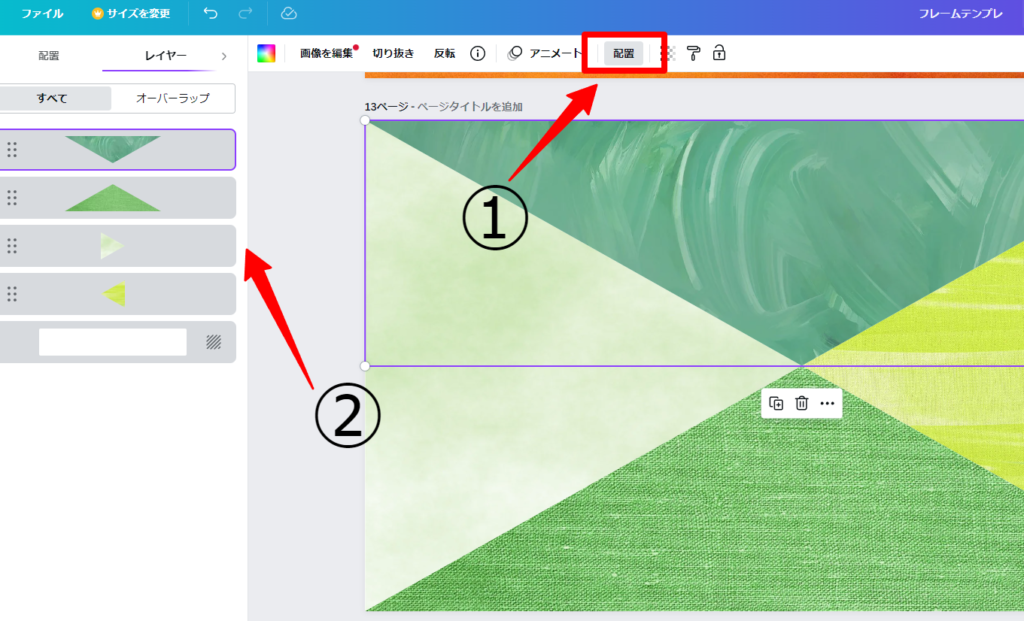
立ち絵を拡大したい時は
立ち絵を拡大・縮小したい時は、フレームにはめたあとに立ち絵をダブルクリックしてください。そうすると周りにバウンディングボックスが出てくるので、その四隅を動かしてサイズ変更してください。
※もし、バウンディングボックスが大きすぎてやりにくい場合は、右下のテンプレサイズ全体を縮小するとやりやすくなります。
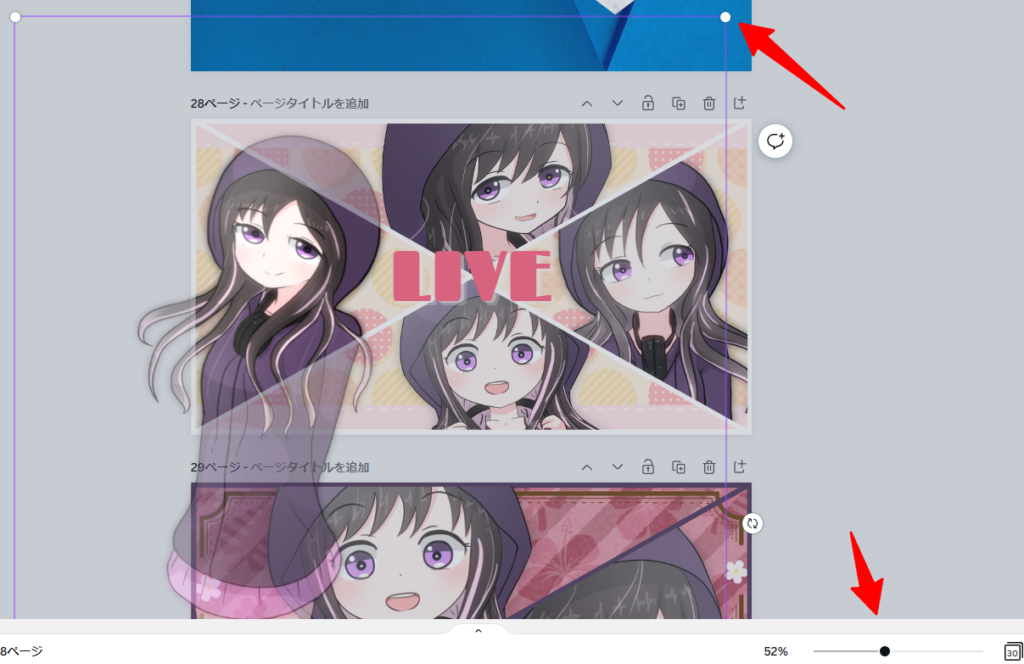
背景画像を変更したい時は
背景画像を変更したい時は、変更したい画像を適当に配置し、「右クリック」→「背景を差し替え」で、1番後ろの背景が変更されます。
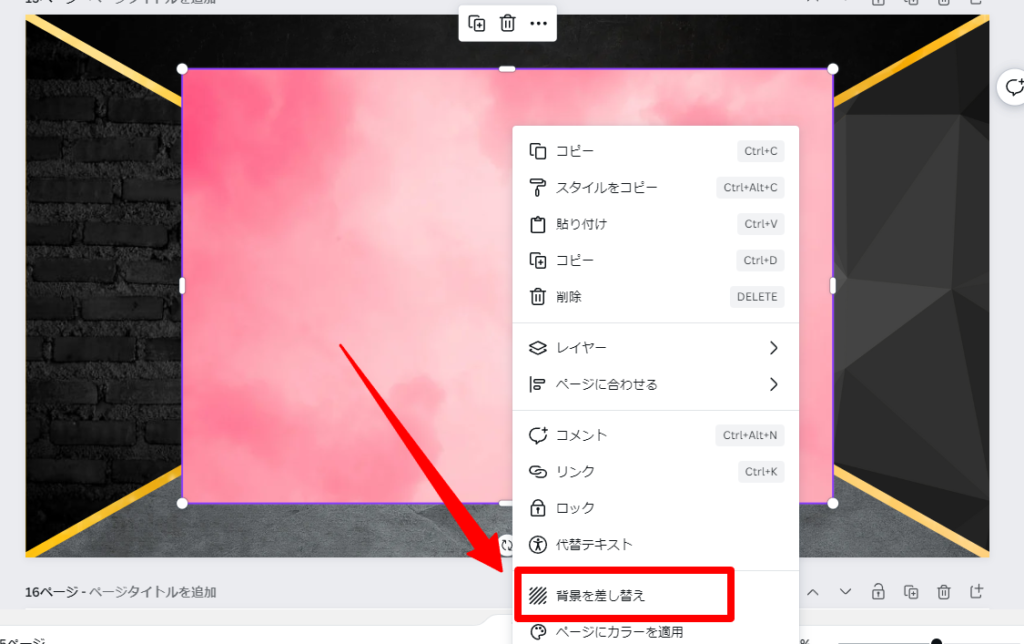
基本的なCanvaの使い方は、「Canva 使い方」などで検索して出てくるのでそちらも参考にしてね☆
Canvaフレームテンプレのダウンロードは下記より↓
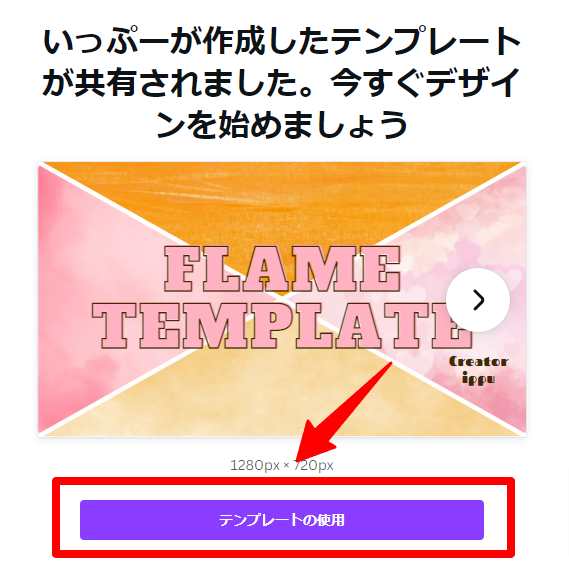
Canvaの無料登録を済ませたあとに下記リンクよりテンプレのダウンロードをしてください。下記リンクをクリックすると上記のような画面になるので、「テンプレートの使用」を押してください。
動く配信画面も作ってます♪よかったらショップも見てね☆
サムネの有償依頼も受付中
どうしても時間がなかったり、サムネを作るのが難しいという方は、私のほうで500円~代わりにサムネを作ることも可能です!詳しくは下記より↓
★無料お試し版もあるよ↓
→クールジオメトリックの配信画面を詳しく見る